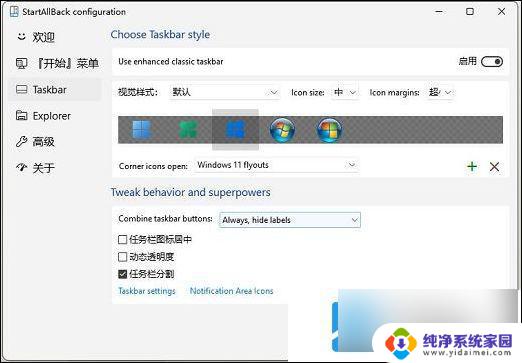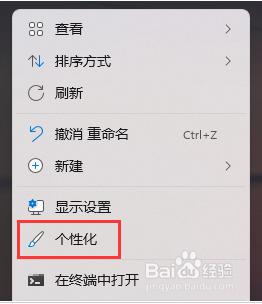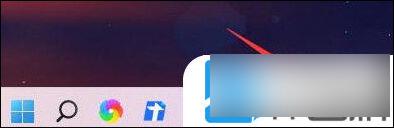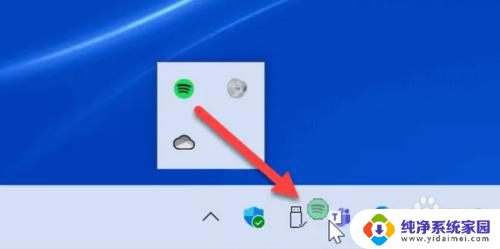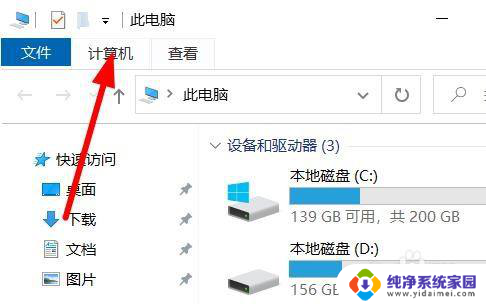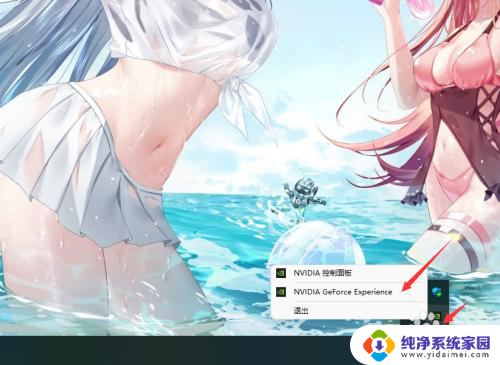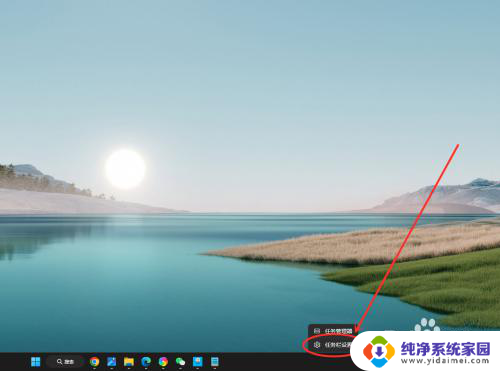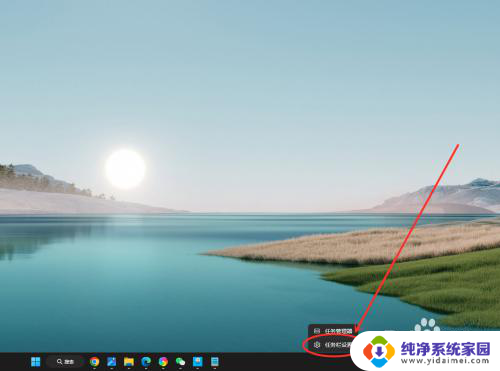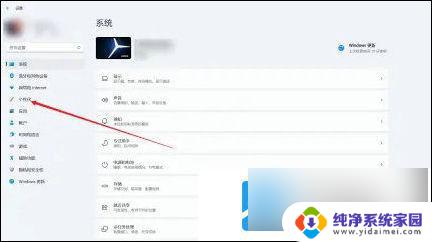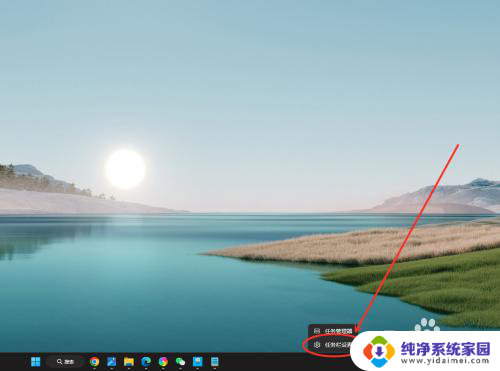win11设置程序不折叠 win11任务栏不折叠怎么设置
更新时间:2024-10-16 15:55:03作者:xiaoliu
Win11的任务栏和设置程序是操作系统中的两个重要功能,它们的设置可以让用户更加方便地使用电脑,在Win11中,任务栏和设置程序默认是不折叠的,但如果用户想要进行个性化设置,也是可以实现的。接下来我们就来看看Win11任务栏和设置程序不折叠的设置方法。
win11任务栏不折叠设置教程:
1、我们需要借助一款软件实现,自行搜索下载安装startallback软件打开。选择Taskbar进入。
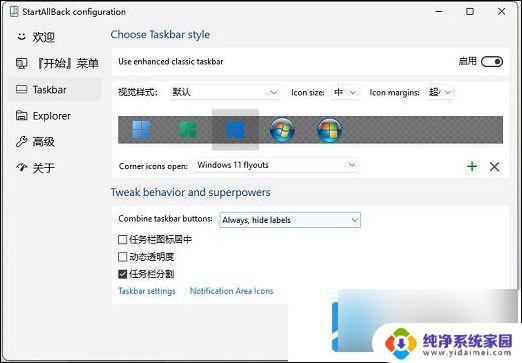
2、Combine taskbar buttons这一项选择Never,就是总是不合并。这样就可以将win11任务栏设置不合并了。
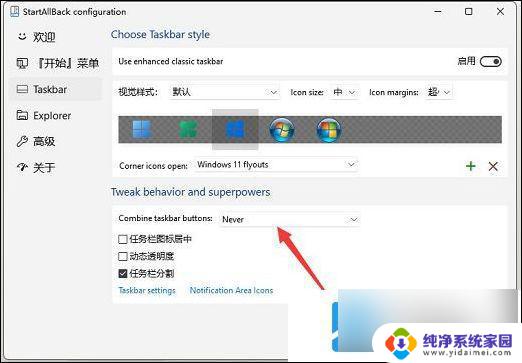
3、重新打开win11桌面就可以看到已经不合并了,而且任务栏是透明状态。这个还可以调整。

4、继续在任务栏右键点击这个小箭头。
5、这样就还可以取消锁定任务栏。和以前的win10和win7一样,比较方便。
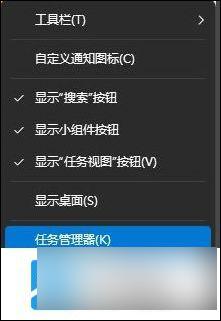
以上就是win11设置程序不折叠的全部内容,有需要的用户就可以根据小编的步骤进行操作了,希望能够对大家有所帮助。